Aan de slag met reposten op Instagram
Instagram is een van de weinige grote sociale netwerken die geen repost-functie heeft. Ondertussen hebben zowel Facebook als LinkedIn "Share", Twitter heeft "Retweet", Pinterest heeft "Repin" en Tumblr heeft "Reblog".
Insta? Nada.
Je wordt eigenlijk alleen aangemoedigd om je eigen foto's te maken, je eigen video's te filmen en je eigen inhoud op Instagram te delen. Maar gezien het feit dat sommige van de beste inhoud de neiging heeft om viraal te gaan wanneer deze door veel mensen keer op keer wordt gedeeld, is het niet zo verwonderlijk om te zien dat zoveel mensen profiteren van bepaalde apps van derden waarmee ze andere gebruikers opnieuw kunnen posten Instagram-foto's of -video's naar hun eigen profiel.
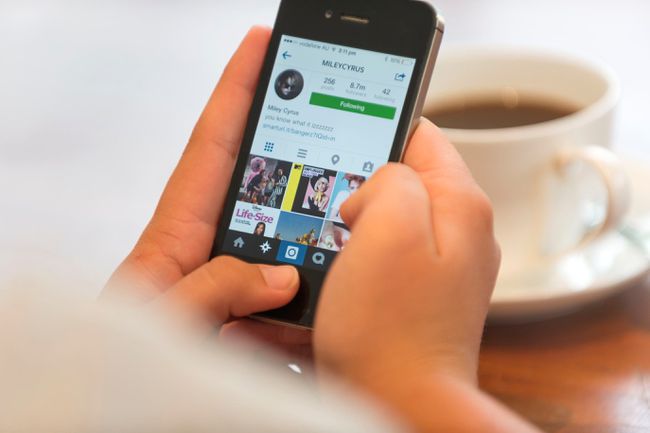
01
van 06
Aan de slag met reposten op Instagram
Veel Instagram-gebruikers hebben hun toevlucht genomen tot het maken van screenshots van foto's die door anderen zijn gepost, die ze kunnen uploaden naar hun eigen Instagram-profiel, wat een manier is om dit te doen. Maar dat lost niet vaak het probleem op van het geven van krediet aan de oorspronkelijke eigenaar. Evenzo kun je een videobericht niet opnieuw posten door er een screenshot van te maken.
In deze zelfstudie laten we u zien hoe eenvoudig het is om aan de slag te gaan met een van de beste Instagram-reposting-apps van derden die beschikbaar zijn. We zullen gebruiken Repost voor Instagram omdat het extreem populair is en geweldige beoordelingen heeft. Het is ook gratis beschikbaar voor Android-apparaten.
Klik door de volgende dia's om voorbeeldschermafbeeldingen te zien van hoe het moet.
02
van 06
Log in om opnieuw te posten voor Instagram
Nadat je Repost voor Instagram naar je iPhone of Android-apparaat hebt gedownload, kun je het openen en gebruiken om in te loggen op je Instagram-account. Je moet een bestaand Instagram-account hebben om deze app te gebruiken.
Het mooie van deze Repost-app is dat je er zoveel mee kunt doen. Zodra je bent ingelogd met je Instagram account, wordt u naar uw starttabblad gebracht, waar u kunt beginnen met zoeken naar inhoud om opnieuw te posten.
Hier is een snel overzicht van wat u zult vinden.
Voeden: De meest recent gedeelde foto's van gebruikers die u volgt.
Media: De meest recent gedeelde video's van gebruikers die je volgt.
houdt van: Berichten die je onlangs leuk vond (door op de hartknop te drukken).
Favorieten: Wanneer je door berichten bladert via de Repost-app, kun je op de drie stippen in de rechterbovenhoek van een bericht klikken en op "Toevoegen aan favorieten" om ze onder dit tabblad op te slaan.
Het hoofdmenu helemaal onderaan het scherm heeft drie algemene tabbladen waar u doorheen kunt bladeren: uw eigen profiel (of starttabblad), wat momenteel populair is op Instagram en een zoektabblad.
Hoewel je met de Repost-app door berichten kunt bladeren, net zoals je op Instagram zou doen, kun je dat niet opmerking op een van hen. U kunt echter op de tikken hart om berichten rechtstreeks via de Repost-app leuk te vinden.
03
van 06
Tik op een foto (of video) die u opnieuw wilt posten
Door op een foto of video te tikken, kun je deze op volledige grootte bekijken alsof je ernaar kijkt op Instagram. Je zult in staat zijn om "Leuk vinden" als je dat nog niet hebt gedaan, en lees de opmerkingen van andere gebruikers.
Vanaf daar kun je op de blauwe knop "Opnieuw plaatsen" in de rechterhoek onder het bericht tikken als je het op je eigen profiel wilt plaatsen. Als u dit doet, krijgt u enkele bewerkingsopties, zoals het wijzigen van de oriëntatie van het bericht.
Als je tevreden bent met hoe het eruit ziet, tik je op de grote blauwe "Opnieuw posten" knop onderaan.
04
van 06
Open het op Instagram
Het raken van de blauwe "Opnieuw posten"-knop zal een tabblad van je telefoon vragen om te openen, waardoor je een paar opties hebt om enkele van de apps te activeren die je al hebt geïnstalleerd. Een daarvan zou Instagram moeten zijn.
Tik op het Instagram-pictogram. Je wordt overgezet naar de Instagram-app en de post zal er al voor je zijn, helemaal klaar om er filters op toe te passen en te bewerken zoals je wilt.
05
van 06
Een optioneel bijschrift toevoegen
De onderschrift van de originele poster wordt automatisch overgedragen naar je Instagram-bericht, samen met een getagde tegoed naar de gebruiker, zodat je het kunt laten zoals het is, eraan toevoegen of zelfs helemaal verwijderen.
Je kunt zelfs tikken op "Mensen taggen" om de oorspronkelijke gebruiker te taggen als een aardig gebaar om hem nog meer tegoed te geven.
06
van 06
Publiceer je bericht
Als je klaar bent met het bewerken en aanpassen van je bijschrift, kun je je repost posten!
Het toont een klein afbeeldingskrediet in de linkerbenedenhoek van het bericht, met het pictogram en de gebruikersnaam van de oorspronkelijke gebruiker. En dat is alles.
Instagram zal naar verwachting niet snel een eigen in-app repost-functie introduceren, dus voor nu is dit je volgende beste optie. Je kunt alles in slechts een paar seconden opnieuw posten—inclusief video's. Je kan zelfs repost iemands Instagram-verhaal als het logisch is voor je eigen publiek.
